Jinsi ya Kusuluhisha Lebo ya Mahali pa Kazi Haifanyi kazi katika hali ya hewa ya iOS 18?
Programu ya iOS ya Hali ya Hewa ni kipengele muhimu kwa watumiaji wengi, inatoa taarifa za hali ya hewa, arifa na utabiri wa hali ya juu kwa haraka. Kazi muhimu hasa kwa wataalamu wengi wanaofanya kazi ni uwezo wa kuweka lebo ya "Mahali pa Kazi" katika programu, kuwawezesha watumiaji kupokea masasisho ya hali ya hewa yaliyojanibishwa kulingana na ofisi zao au mazingira ya kazi. Hata hivyo, katika iOS 18, baadhi ya watumiaji wamekumbana na matatizo ambapo lebo ya "Mahali pa Kazi" haifanyi kazi inavyotarajiwa, ama imeshindwa kusasisha au kutoonyeshwa kabisa. Suala hili linaweza kukatisha tamaa, haswa kwa wale wanaotegemea kipengele hiki kupanga siku yao kwa ufanisi.
Katika makala haya, tutachunguza kwa nini lebo ya eneo la kazi inaweza kuwa haifanyi kazi katika hali ya hewa ya iOS 18, hatua unazoweza kuchukua ili kutatua suala hili.
1. Kwa nini Lebo ya Mahali pa Kazi Haifanyi kazi katika hali ya hewa ya iOS 18?
Kuna sababu kadhaa kwa nini lebo ya eneo la kazi inaweza kushindwa kufanya kazi vizuri katika hali ya hewa ya iOS 18, hapa chini ni baadhi ya sababu za kawaida:
- Huduma za Mahali Zimezimwa : Ikiwa imezimwa, programu haiwezi kufikia data ya eneo lako.
- Ruhusa Zisizo Sahihi : Ruhusa zinazokosekana au zisizo sahihi, kama vile kuzima Mahali Sahihi , inaweza kuzuia sasisho sahihi za hali ya hewa.
- Toleo la iOS Lililopitwa na Wakati : Hitilafu katika matoleo ya awali ya iOS 18 zinaweza kusababisha utendakazi wa programu.
- Makosa ya Programu : Matatizo ya muda katika programu ya Hali ya Hewa yanaweza kuzuia masasisho ya eneo.
- Hali ya Kuzingatia au Mipangilio ya Faragha : Vipengele hivi vinaweza kuzuia ufikiaji wa eneo.
- Data ya Mahali Iliyoharibika : Data ya eneo iliyopitwa na wakati au iliyoharibika inaweza kusababisha usomaji usio sahihi.
2. Jinsi ya Kusuluhisha Lebo ya Mahali pa Kazi Haifanyi kazi katika hali ya hewa ya iOS 18?
Ikiwa unakumbana na matatizo na lebo ya eneo la kazi katika iOS 18 Hali ya Hewa, fuata hatua hizi za utatuzi ili kutatua tatizo:
2.1 Angalia Mipangilio ya Mahali
• Huduma za Mahali
: Nenda kwa
Mipangilio > Faragha na Usalama > Huduma za Mahali
, na uhakikishe kuwa kigeuza kimewekwa "kuwasha" juu.

• Ruhusa za Programu ya Hali ya Hewa
: Tembeza chini ili kupata
Hali ya hewa
programu katika orodha ya programu kulingana na eneo. Hakikisha kuwa imewekwa
"Wakati wa kutumia programu"
au
"Daima"
ili kuruhusu programu kufikia eneo lako inavyohitajika.
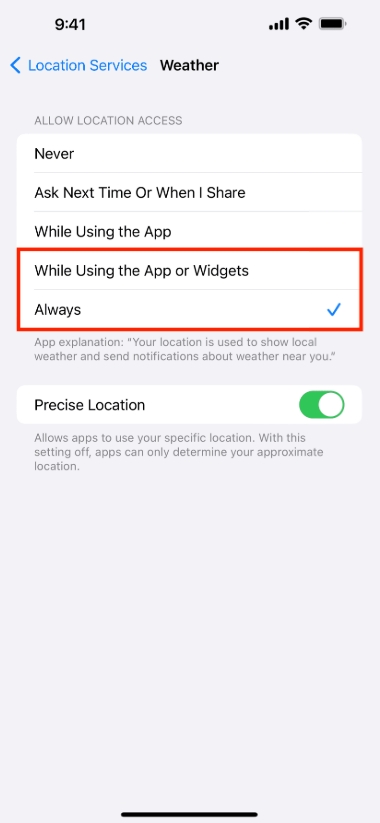
•
Mahali Sahihi
: Ikiwa unataka data sahihi zaidi ya hali ya hewa ya eneo lako la kazi, washa
Mahali Sahihi
: Nenda kwa
Mipangilio > Faragha na Usalama > Huduma za Mahali > Hali ya hewa
, na uwashe
Mahali Sahihi
.
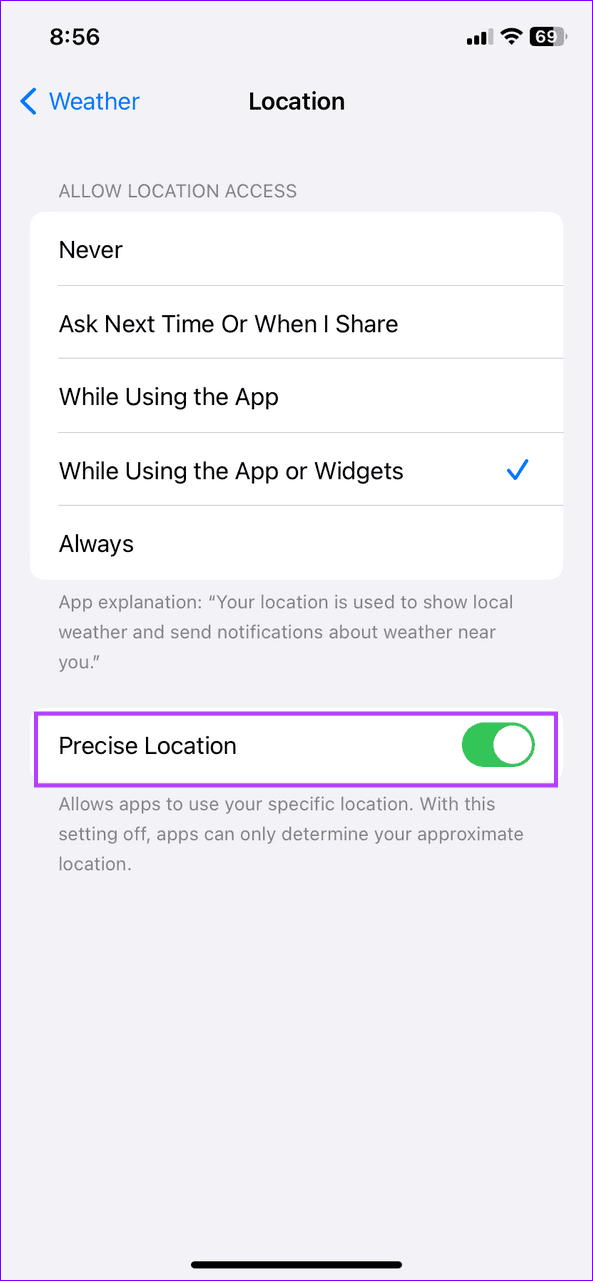
2.2 Weka upya Mahali pa Kazi katika Programu ya Hali ya Hewa
Wakati mwingine, suala linaweza kuwa na jinsi eneo la kazi limewekwa ndani ya programu ya Hali ya Hewa yenyewe: Fungua
Hali ya hewa
app na ufikie menyu > Tafuta
Mahali pa Kazi
na uhakikishe kuwa imewekwa kwa usahihi > Ikiwa eneo la kazi halionekani, unaweza kutafuta mwenyewe eneo hilo kwa kugonga
Ongeza
na kuandika anwani ya mahali pa kazi yako.
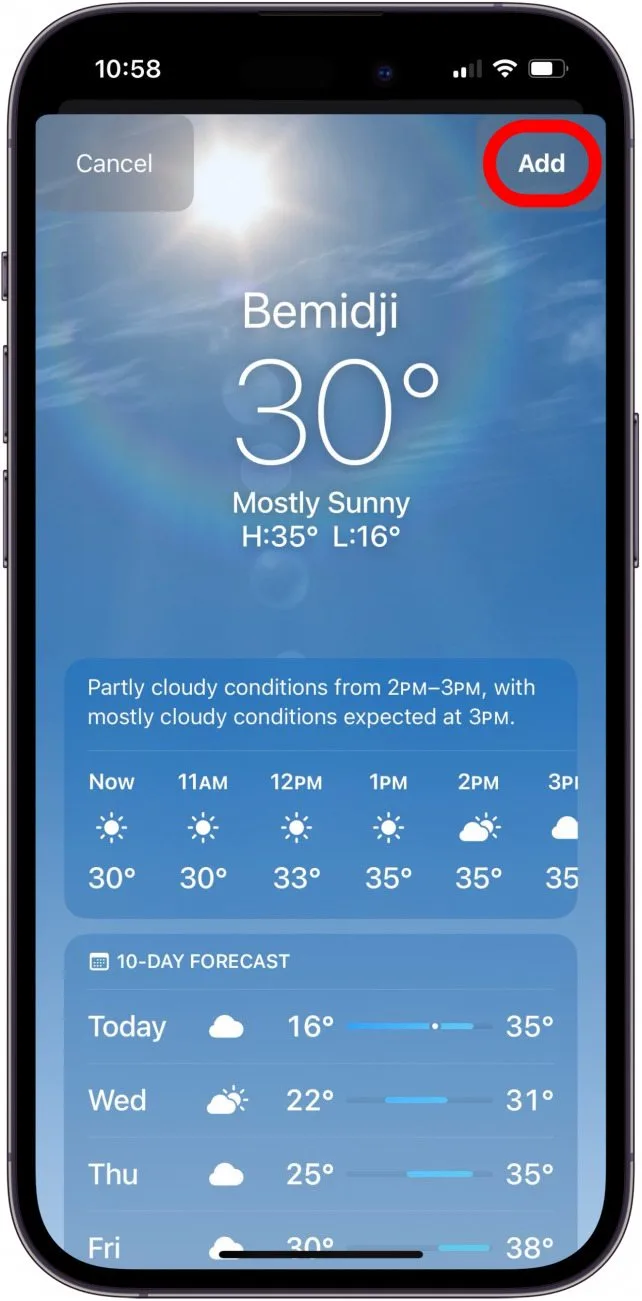
2.3 Anzisha upya Kifaa Chako
Mara nyingi, kuanzisha upya rahisi ya iPhone yako inaweza kutatua glitches madogo katika mfumo. Kuanzisha upya kifaa chako kunaweza kufuta akiba ya mfumo wa muda na kuonyesha upya data ya eneo, kunaweza kutatua matatizo na lebo ya eneo la kazi katika programu ya Hali ya Hewa.

2.4 Angalia Mipangilio ya Modi ya Kuzingatia
Ikiwa unatumia Hali ya Kuzingatia , huenda ikawa inazuia programu ya Hali ya Hewa kufikia eneo lako. Ili kuhakikisha programu ya Hali ya Hewa inafanya kazi vizuri, angalia mipangilio yako ya Kuzingatia:
- Nenda kwa Mipangilio > Lenga , na uhakikishe kuwa hakuna modi (km, Kazi au Usisumbue) inayozuia ufikiaji wa huduma za eneo.
- Unaweza pia kuzima Kuzingatia kwa muda ili kuona ikiwa inasuluhisha suala hilo.
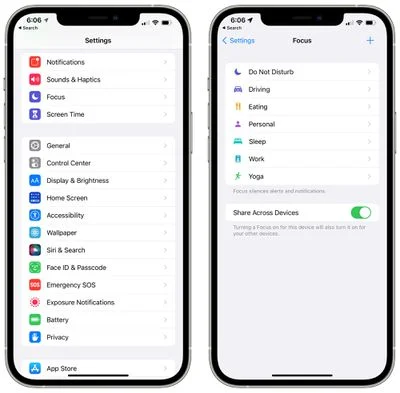
2.5 Sasisha iOS hadi Toleo Jipya
Ikiwa unatumia toleo la zamani la iOS 18, kunaweza kuwa na hitilafu au matatizo ya uoanifu ambayo yanaathiri programu ya Hali ya Hewa. Ili kuhakikisha kuwa unatumia toleo jipya zaidi la iOS 18, nenda kwenye
Mipangilio > Jumla > Usasishaji wa Programu
na uangalie ikiwa sasisho linapatikana.

2.6 Weka upya Mahali na Mipangilio ya Faragha
Ikiwa hakuna mojawapo ya hatua zilizo hapo juu inayofanya kazi, unaweza kufikiria kuweka upya eneo lako na mipangilio ya faragha. Hii haitafuta data yoyote ya kibinafsi lakini itaweka upya mipangilio inayohusiana na eneo hadi kwa chaguomsingi zake: Nenda kwa
Mipangilio > Jumla > Tansfer au Weka Upya iPhone > Weka Upya Mahali & Faragha > Weka upya Mipangilio
.

3. Marekebisho ya Kina kwa iOS 18 Masuala ya Mfumo kwa kutumia AimerLab FixMate
Ikiwa umejaribu hatua zilizo hapo juu za utatuzi na suala la lebo ya eneo la kazi likiendelea, tatizo linaweza kuwa ndani ya mfumo wa iOS, na hapa ndipo AimerLab FixMate inapoingia. AimerLab FixMate ni zana ya kitaalamu iliyoundwa kurekebisha masuala ya kawaida ya mfumo wa iOS bila hitaji la taratibu ngumu au upotezaji wa data. Inaweza kurekebisha matatizo ya mfumo ambayo huzuia vipengele fulani kufanya kazi vizuri, ikiwa ni pamoja na huduma za eneo na programu ya Hali ya Hewa.
Jinsi ya kutumia AimerLab FixMate kurekebisha tepe ya eneo la kazi haifanyi kazi kwenye hali ya hewa ya ios 18:
Hatua ya 1: Pakua na usakinishe programu ya AimerLab FixMate kwenye kompyuta yako (inapatikana kwa Windows).
Hatua ya 2: Unganisha iPhone yako kwenye kompyuta kupitia kebo ya USB, kisha uanzishe AimerLab FixMate na ubofye Anza chini ya Kurekebisha Masuala ya Mfumo wa iOS kutoka skrini kuu.

Hatua ya 3: Chagua Urekebishaji wa Kawaida ili kuendelea na mchakato. Hii itarekebisha matatizo ya kawaida ya mfumo, kama vile hitilafu za huduma ya eneo na masuala ya programu ya Hali ya Hewa.

Hatua ya 4: Fuata maagizo kwenye skrini ili kupakua thamini toleo la programu dhibiti kwa hali za kifaa chako cha iOS na ukamilishe mchakato wa upakuaji.

Hatua ya 5: Baada ya kupakua programu dhibiti, FixMate itaanza kusuluhisha eneo na masuala mengine yoyote ya mfumo kwenye kifaa chako.

Hatua ya 6: Mara tu mchakato wa ukarabati ukikamilika, anzisha upya kifaa chako na uangalie ikiwa lebo ya eneo la kazi sasa inafanya kazi vizuri.

4. Hitimisho
Kwa kumalizia, ikiwa lebo ya eneo la kazi haifanyi kazi katika hali ya hewa ya iOS 18, kuna uwezekano kutokana na matatizo ya mipangilio ya eneo, ruhusa za programu au hitilafu za mfumo. Kwa kufuata hatua za msingi za utatuzi, kama vile kuwezesha Huduma za Mahali, kurekebisha ruhusa za programu, na kuwasha upya kifaa chako, matatizo mengi yanaweza kutatuliwa. Tatizo likiendelea, AimerLab FixMate inatoa suluhu ya kina ili kurekebisha matatizo ya mfumo wa iOS, kuhakikisha programu ya Hali ya Hewa inafanya kazi ipasavyo. Kwa uzoefu imefumwa, kutumia
FixMate
inapendekezwa sana kutatua masuala yanayoendelea.
- Jinsi ya Kurekebisha: "iPhone Haikuweza Kusasisha. Hitilafu Isiyojulikana Imetokea (7)"?
- Jinsi ya Kurekebisha Hitilafu "Hakuna SIM Kadi Imewekwa" kwenye iPhone?
- Jinsi ya Kusuluhisha "iOS 26 Haiwezi Kuangalia Usasisho"?
- Jinsi ya Kusuluhisha iPhone Haikuweza Kurejeshwa Kosa 10/1109/2009?
- Kwa nini Siwezi Kupata iOS 26 & Jinsi ya Kuirekebisha
- Jinsi ya Kuona na Kutuma Mahali pa Mwisho kwenye iPhone?
- Jinsi ya Spoof Pokemon Go kwenye iPhone?
- Muhtasari wa Aimerlab MobiGo GPS Location Spoofer
- Jinsi ya kubadilisha Mahali kwenye iPhone yako?
- Vidanganyio 5 vya Juu vya Mahali Bandia vya GPS kwa ajili ya iOS
- Ufafanuzi wa Kitafuta Mahali cha GPS na Pendekezo la Spoofer
- Jinsi ya kubadilisha eneo lako kwenye Snapchat
- Jinsi ya Kupata/Kushiriki/Ficha Mahali kwenye vifaa vya iOS?




